Zdjęcia Google oferują 15 GB bezpłatnego miejsca na każde konto Google. Po osiągnięciu limitu miejsca musisz zwolnić zdjęcia w Zdjęciach Google. Wcześniej tworzenie kopii zapasowych zdjęć Google na iPhonie lub iCloud to dobry wybór. Ten post oferuje cztery sposoby przenoszenia Zdjęć Google na iPhone'a lub iCloud.
Teraz postępuj zgodnie z metodami, aby dowiedzieć się, jak przenieść Zdjęcia Google na iPhone'a lub iCloud, aby zaoszczędzić miejsce w Zdjęciach Google.
Przekształcanie zdjęć w wideo z pokazem slajdów jest również przydatną metodą tworzenia kopii zapasowych plików. W przypadku użytkowników komputerów Mac zdecydowanie zaleca się iMovie. Użytkownicy systemu Windows mogą skorzystać z bezpłatnego kreatora pokazu slajdów – MiniTool MovieMaker.
Jak przenieść zdjęcia ze Zdjęć Google do Galerii iPhone'a
Pobierz pojedyncze zdjęcie ze Zdjęć Google na iPhone'a
Krok 1. Uruchom aplikację Zdjęcia Google.
Krok 2. Otwórz zdjęcie, które chcesz zapisać, i kliknij trzy kropki znajduje się w prawym górnym rogu.
Krok 3. Następnie dotknij Zapisz na urządzeniu opcja i to zdjęcie zostanie zapisane w aplikacji Zdjęcia na iPhonie.
Pobierz wiele zdjęć ze Zdjęć Google na iPhone'a
Krok 1. Otwórz aplikację Zdjęcia Google.
Krok 2. Przeglądaj zdjęcia i znajdź zdjęcia, które chcesz pobrać na iPhone'a.
Krok 3. Naciśnij i przytrzymaj zdjęcie, aby je zaznaczyć, i wybierz zdjęcia, które chcesz zapisać.
Krok 4. Kliknij Udostępnij u góry ekranu i wybierz Zapisz na urządzeniu .
Jak przenieść wszystkie zdjęcia Google do iCloud
Jeśli chcesz przenieść Zdjęcia Google do iCloud, możesz pobrać zdjęcia na swój komputer i przesłać pobrane zdjęcia do iCloud.
Krok 1. Pobierz wszystkie zdjęcia ze Zdjęć Google
Aby pobrać wszystkie Zdjęcia Google naraz, najlepszym sposobem jest skorzystanie z usługi Google Takeout.
Oto jak:
1. Upewnij się, że logujesz się na swoje konto Google. Następnie przejdź do strony Google Takeout:https://takeout.google.com/.
2. Kliknij Odznacz wszystko i przewiń w dół, aż znajdziesz Zdjęcia Google.
3. Zaznacz pole Zdjęcia Google. Jeśli chcesz wyeksportować określone dane zdjęć, kliknij Wszystkie albumy ze zdjęciami w zestawie aby wybrać album ze zdjęciami, który chcesz pobrać. Kliknij Następny krok przycisk.
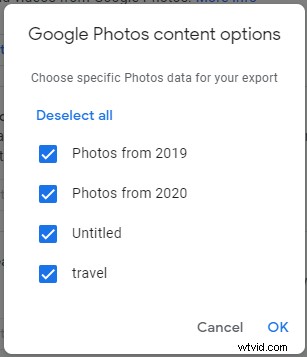
4. Następnie wybierz żądany typ i rozmiar pliku i kliknij Utwórz eksport przycisk.
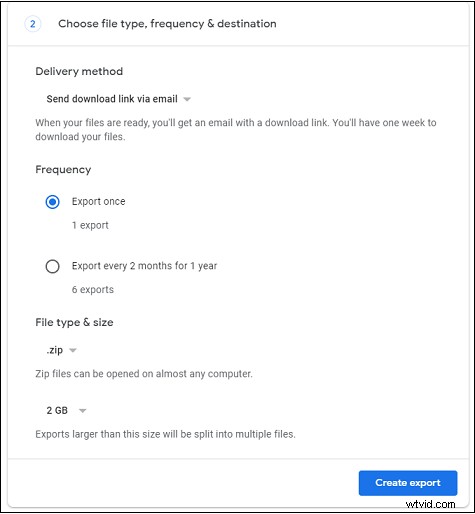
5. Po zakończeniu postępu Google wyśle Ci link do pobrania e-mailem. Po otrzymaniu linku do pobrania kliknij go, aby pobrać zdjęcia na komputer.
Krok 2. Prześlij pobrane zdjęcia do iCloud
Po pobraniu wszystkich zdjęć ze Zdjęć Google zobaczmy, jak przesłać pobrane zdjęcia do iCloud.
Na Macu
- Otwórz aplikację Zdjęcia.
- Przeciągnij pobrane zdjęcia do aplikacji.
- Kliknij Zdjęcia , przejdź do Preferencji> iCloud .
- Następnie sprawdź Zdjęcia iCloud
W systemie Windows
- Pobierz i zainstaluj iCloud dla Windows.
- Otwórz Eksplorator plików i kliknij Zdjęcia iCloud w lewym okienku.
- Następnie zaznacz wszystkie zdjęcia pobrane ze Zdjęć Google i przeciągnij je do folderu Zdjęcia iCloud.
Wniosek
Jeśli kończy Ci się miejsce w Zdjęciach Google, przenieś swoje zdjęcia Google na iPhone'a lub iCloud.
